بالا بودن سرعت اینترنت برای گیمرها، دیجیتال مارکترها، متخصصین سئو، طراحان سایت و در حالت کلی تمامی افرادی که در دنیای آنلاین قرار دارند، ضروری است. پایین بودن سرعت اینترنت لپ تاپ کلافه کننده است. بر این اساس است که پرسش چرا سرعت اینترنت لپ تاپ پایین است و یافتن پاسخ آن بسیار مهم است. در همین راستا میخواهیم در این مقاله 7 راهکار راحت برای افزایش اینترنت را بررسی کنیم. پس تا انتها با ما همراه باشید.
فهرست محتوا
9 مورد- سرعت دانلود و آپلود خود را بررسی کنید؛ ابتداییترین قدم برای افزایش سرعت اینترنت!
- 1- غیرفعال کردن آپدیت ویندوز؛ راهکاری برای افزایش سرعت اینترنت در ویندوز 10!
- 2- برنامههای سنگین روی لپ تاپ را ببندید؛ راهکاری ساده اما تأثیر گذار!
- 3- پهنای باند اینترنت برنامهها را محدود کنید؛ راهکاری برای سؤال چگونه سرعت اینترنت را بالا ببریم!
- 4- حجم استفاده از اینترنت را کم کنید؛ تعداد دستگاههای متصل سرعت را کاهش میدهد!
- 5- حافظه پنهان DNS را پاک یا آن را تغییر دهید!
- 6- روتر را بروز رسانی کنید؛ راه حلی برای مشکل محدودیت اینترنت در لپ تاپ!
- 7- شبکه وای فای خود را تغییر دهید؛ راهکاری پرهزینه اما مؤثر!
- راهنمای بیشتر برای افزایش سرعت اینترنت لپ تاپ را از متخصصین دریافت کنید!
سرعت دانلود و آپلود خود را بررسی کنید؛ ابتداییترین قدم برای افزایش سرعت اینترنت!
قبل از انجام هر کاری لازم است که سرعت اینترنت خود را آزمایش کنید. پس به وبسایت Speedtest.net وارد شوید و گزینه GO را کلیک کنید. منتظر باشید تا سرعت دانلود، سرعت آپلود و پینگ اینترنت شما اندازهگیری شود. پینگ به معنای تأخیر زمانی در دریافت و ارسال به سرور است. هرچه پینگ کمتر باشد، سرعت بهتر و هرچه بالاتر باشد سرعت اینترنت شما کم است.
سرعت دانلود و آپلود بر عکس پینگ است. یعنی هرچه سرعت دانلود و آپلود شما بالاتر باشد به معنای این است که سرعت اینترنت شما بالا بوده و بهراحتی میتوانید فایلهای خود را دانلود و بارگذاری کنید. پس از اندازهگیری پهنای باند اینترنت، میتوانید از راهکارهای افزایش سرعت اینترنت استفاده کنید. در ادامه همراه با گامالوپ سؤال چگونه پهنای باند اینترنت را افزایش دهیم را با ارائه 7 راهکار افزایش سرعت اینترنت پاسخ میدهیم.

1- غیرفعال کردن آپدیت ویندوز؛ راهکاری برای افزایش سرعت اینترنت در ویندوز 10!
ویندوز دارای آپدیت اتوماتیک برنامهها است. آپدیتهای اتوماتیک میتواند بخش عظیمی از پهنای باند اینترنت را به خود اختصاص دهد. بر این اساس بهتر است برنامههای آپدیت خودکار ویندوز را غیرفعال کنید. در ویندوز 7 و 8 برا ی غیرفعال کردن آپدیت اتوماتیک از بخش Control Panel به قسمت تنظیمات Windows Update بروید. سپس در بخش Important Updates یا Change Settings گزینه Never Check For Updates را فعال کنید.
آپدیت ویندوز 10 شامل قابلیت به اشتراکگذاری بروزرسانیهای دانلود شده با دیگر دستگاهها است. این اشتراکگذاری، حجم بسیاری از پهنای باند اینترنت را به خود اختصاص میدهد. برای غیرفعال کردن آپدیت ویندوز 10 به بخش تنظیمات بروید. سپس از قسمت Security & Update گزینه Delivery Optimization را انتخاب کنید. در این بخش با انتخاب گزینههای All Downloads from other PCS و PCs on my local Network Option به صورت کامل آپدیت برنامه و اشتراکهای تصادفی را نیز غیرفعال کنید.
2- برنامههای سنگین روی لپ تاپ را ببندید؛ راهکاری ساده اما تأثیر گذار!
برخی از برنامهها مانند دانلود فایل، نرم افزارهایی مانند Torrent، اجرای فیلمهایی با رزولولشن بالا، استریم، اجرای بازیهای سنگین و گرافیکی و غیره، از برنامههای سنگین به شمار میروند. اجرا همزمان برنامههای سنگین میتواند سرعت اینترنت را بسیار کاهش دهد. با بستن برخی از برنامهها سرعت اینترنت خود را افزایش دهید.
در صورت تمایل به بازیهای پلی استیشن لازم است بدانید که برای دسترسی به بازیها نیاز به خرید اکانت قانونی دارید. برای دریافت راهنمایی و مشاوره در زمینه خرید اکانت قانونی PS4 و PS5 با کارشناسان گامالوپ ارتباط بگیرید.
3- پهنای باند اینترنت برنامهها را محدود کنید؛ راهکاری برای سؤال چگونه سرعت اینترنت را بالا ببریم!
محدودسازی پهنای باند اینترنت برای برنامهها اقدامی بسیار کارساز است. ابتدا لازم است بدانید که هر برنامهای چه اندازه از پهنای باند اینترنت را به خود اختصاص میدهد. برای اطلاع از میزان استفاده هر برنامه از اینترنت مراحل زیر را انجام دهید:
- به بخش تنطیمات لپ تاپ خود وارد شوید
- به بخش Network & Internet بروید
- بر روی گزینه status کلیک کنید
- بخشهای متصل فعلی به اینترنت مشخص میشوند. برای مشاهده میزان استفاده برنامه از اینترنت، گزینه Data Usage را کلیلک کنید
پس از دریافت میزان استفاده هر برنامه از پهنای باند، میتوانید برنامههایی که پهنای بیشتری از اینترنت را استفاده میکنند، محدود کنید. برخی از برنامهها مانند ویندوز و برخی از اپلیکیشنها امکان محدود کردن استفاده از پهنای باند (Band Width) را دارند.
در صورت عدم دسترسی برنامه به گزینه محدودسازی پهنای باند، میتوانید از برنامههای دیگری که این قابلیت را برای شما ایجاد میکنند استفاده کنید. با سرچ گوکل یا تماس با متخصصین این حوزه میتوانید برنامههای محدود کننده پهنای باند اینترنت را یافته و از آن برای افزایش سرعت اینترنت خود استفاده کنید.

4- حجم استفاده از اینترنت را کم کنید؛ تعداد دستگاههای متصل سرعت را کاهش میدهد!
اگر چندین دستگاه به صورت همزمان به اینترنت متصل باشند، امکان پایین آمدن سرعت اینترنت بسیار است. در این صورت از دیگر افراد حاضر در محیط منزل یا کار، بخواهید که در صورت امکان اتصال به اینترنت را قطع کرده یا برنامههای سنگین خود را ببندند. در این صورت با قطع دستگاههای دیگر، سرعت اینترنت شما افزایش خواهید یافت.
افزایش سرعت اینترنت برای گیمرها بسیار مهم است. چرا که ممکن است رقابتهای آنلاین خود را با وجود خرید اشتراک پلاس اکسترا و دریافت قابلیتهای ویژه بازی، از دست بدهند. در این صورت با وجود هزینه برای داشتن بهترین اسلحه در بازی پابجی، مبارزه قدرتمند با حریف را از دست میدهند.
5- حافظه پنهان DNS را پاک یا آن را تغییر دهید!
با هر بار سرچ در گوگل DNS آدرس مربوط به سایتها در حافظه مرورگر میماند. در طول زمان ممکن است ورودیهای نامناسبی در حافظه ذخیره شده باشد که بر روی سرعت اینترنت اثرگذار است. بر این اساس DNS را به صورت دستی پاک کنید. برای پاک کردن دی ان اس خط فرمان Windows را باز کنید. بر روی صفحه کلمات ipconfig/flushdns را تایپ و کلید Enter را فشار دهید.
در صورتی که پس از پاک کردن دستی DNS سرعت اینترنت تغییر نکرد؛ میتوانید اقدام به تغییر DNS کنید. برای تغییر DNS مراحل زیر را انجام دهید:
- به بخش Control Panel وارد شوید
- گزینه Network and Sharing Center را انتخاب کنید
- در کنار بخش Connections روی پیوند با نام اتصال خود کلیک کنید
- سپس در پنجره ایجاد شده روی گزینه Properties کلیک کنید
- در لیست دیده شده دو بار روی گزینه Internet Protocol Version 4 کلیک کنید
- سپس گزینه Use the following DNS Server addresses را انتخاب کنید
- سپس آدرس DNS مورد نظر را وارد کنید
- در انتها گزینه OK را انتخاب کنید
DNSها تأثیر بسیاری بر سرعت اینترنت دارند. برخی از دیاناسها مختص گیم بوده و گیمرها میتوانند از آن برای افزایش سرعت اینترنت خود استفاده کنند. در صورت نیاز به دریافت راهنمایی بیشتر در زمینه دیاناس میتوانید مقاله لینک شده DNS چیست و چرا برای گیمرها مهم است را مطالعه کنید.
6- روتر را بروز رسانی کنید؛ راه حلی برای مشکل محدودیت اینترنت در لپ تاپ!
در برخی از موراد با کاهش سرعت به دلیل آپیدیت نبودن روتر یا همان مودم است. بر این اساس با شرکت خدمات دهنده اینترنت خود تماس بگیرید و مشکل سرعت کم اینترنت خود را در میان بگذارید و از کارشناس مربوطه بخواهید که مودم شما را به روز رسانی کند. تنظیمات دوباره مودم می تواند یکی از راهکارهای مهم برای حل مشکل محدودیت سرعت اینترنت در ویندوز 10، 7، 8 و 11 باشد.

7- شبکه وای فای خود را تغییر دهید؛ راهکاری پرهزینه اما مؤثر!
اگر فقط در زمان اتصال به وای فای سرعت اینترت لپ تاپ شما کم است، ممکن است اشکال در شبکه وای فای باشد. در برخی از مناطق به دلیل بالا بودن حجم اتصال به شبکه، ممکن است اختلال هایی در ساعاتی از روز ایجاد شده و حجم ترافیک استفاده از شبکه بالا برود. با تفییر شبکه وای فای می توانید سرعت اینترنت را در محیط خود افزایش دهید.
راهنمای بیشتر برای افزایش سرعت اینترنت لپ تاپ را از متخصصین دریافت کنید!
در این مقاله در پاسخ به سؤال چگونه سرعت اینترنت لپ تاپ خود را افزایش دهیم؛ 7 راهکار عملی را بیان و هر کدام را بررسی کردیم. افزایش سرعت اینترنت یکی از نیازهای ضروری برای گیمرها و تمام افرادی است که کار و فعالیت آنها به اینترنت متصل است. راهکارهایی برای افزایش پهنای باند اینترنت ارائه شد. اما در صورت نیاز به مشاوره و راهنمایی بیشتر در زمینه حل مشکل پایین بودن سرعت اینترنت در زمان گیم میتوانید با کارشناسان مجموعه گامالوپ ارتباط بگیرید.
گامالوپ همراه با تیم تخصصی خود یکی از مراجع اصلی گیم در ایران است. مجموعه گامالوپ در زمینه خرید اکانت قانونی، گیفت کارت پلی استیشن، کنسولهای پلی استیشن، لپتاپ گیمینگ، دسته بازی، مانیتور گیم، هدفون گیمینگ و دیگر محصولات گیم پلی فعالیت میکند. شما میتوانید سؤالات تخصصی خود در زمینه گیم را با کارشناسان گامالوپ در میان بگذارید و راهکارهای علمی و عملی را دریافت کنید. همراه با گامالوپ بهترینها را تجربه کنید.




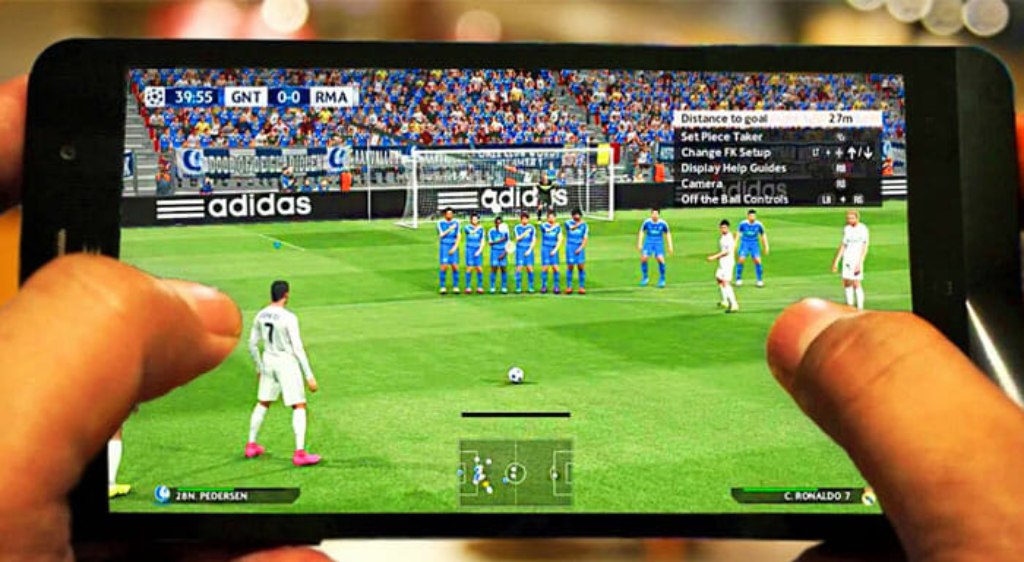









دیدگاه کاربران
ارسال دیدگاه